
时间:2021-03-17 23:31:40 来源:www.win10xitong.com 作者:win10
我们在用电脑的时候会遇到各种莫名其妙的问题,比如今天小编就遇到了win10右键桌面无法打开个性化和显示设置的问题,win10右键桌面无法打开个性化和显示设置问题对于很多新手来说就不太容易自己解决,大部分时候都会去求助别人,那么这个win10右键桌面无法打开个性化和显示设置问题该如何才能处理呢?方法肯定是有的,小编想到一个解决的方法:1、直接打开搜索注册表编辑器打开。2、注册表定位至“HKEY_CURRENT_USER\Software\Classes”,在该文件夹中找到“ ms-settings”项,右键进行删除即可很轻松的完成了。下面就是处理win10右键桌面无法打开个性化和显示设置问题的具体的解决举措。
方法1:
1.直接打开搜索注册表编辑器。

2.将注册表定位到“HKEY _当前_用户\软件\类”,在该文件夹中找到“ms-settings”项,右键单击将其删除;
PS:由于此操作涉及修改注册表,建议您先打开注册表,点击左上角的文件,导出备份。(在Cortana中输入regedit,然后按回车键打开注册表)

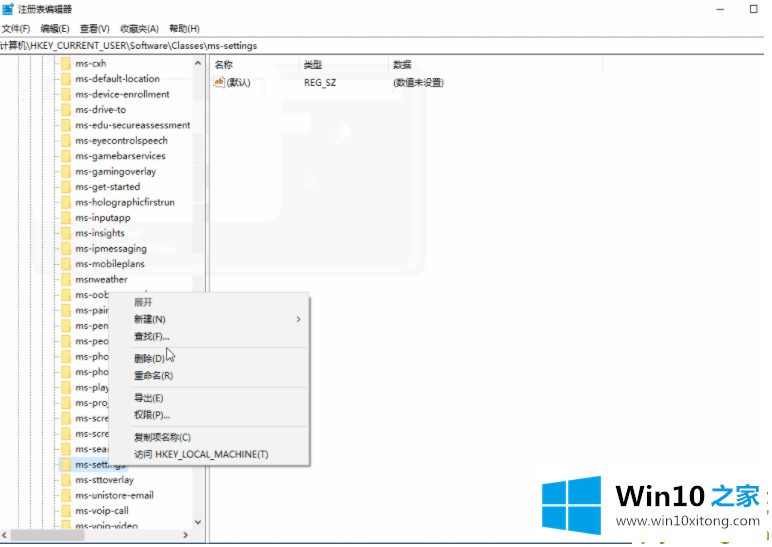
方法2:停止并卸载所有不必要的软件和程序:
1.卸载设备中的第三方安全软件和系统优化软件。
2.同时按[Win R],回车[msconfig],回车

3.单击[服务][隐藏所有微软服务][全部禁用]
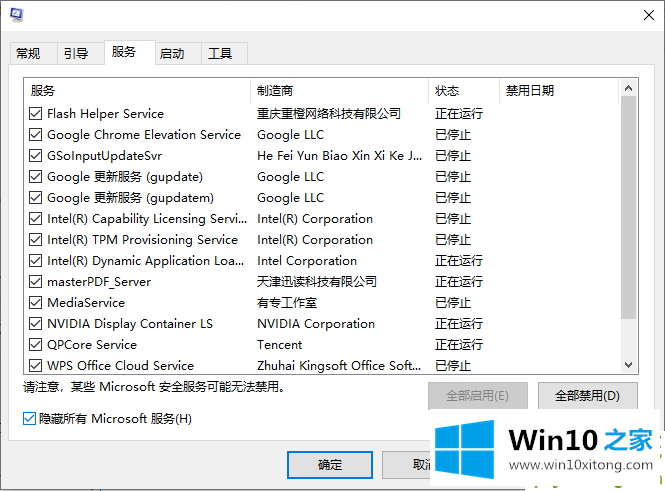
4.启动任务管理器,然后单击开始选项卡禁用所有启动项目。
5.重启设备
方法三:使用《sfc /scannow》和《Dism》自动扫描修复系统文件,然后重启电脑。
1.右键单击桌面左下角的窗口图标,然后选择[微软Powershell(管理员)]
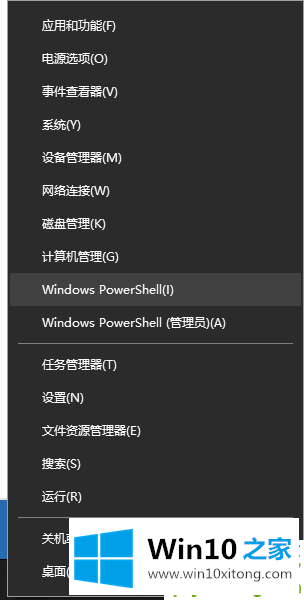
2.逐一输入以下说明:
解除/联机/清理-映像/检查健康状况,按回车键
关闭/联机/清除-图像/扫描健康,按回车键
解除/联机/清除-映像/恢复健康,按回车键
Sfc /scannow,回车
3.重新启动计算机
4.如果报告某些文件无法修复,请重复步骤1-3几次。
以上是win10右键桌面无法打开个性化和显示设置的方式。希望能帮到你。
有关win10右键桌面无法打开个性化和显示设置的解决举措的内容就全部在上文了,我们很高兴能够在这里把你的问题能够协助解决。